Usuwanie programu ESET NOD32 Antivirus
Prawidłowe usunięcie programu antywirusowego jest bardzo ważne, ponieważ zależy od tego stabilność systemu. ESET NOD32 ma kilka opcji usuwania. Dalej wszystkie z nich zostaną szczegółowo omówione.
Czytaj także: 6 najlepszych rozwiązań do całkowitego usuwania programów
Spis treści
Metoda 1: Oficjalne narzędzie
Podobnie jak większość obrońców, GOD32 ma oficjalne narzędzie, za pomocą którego można odinstalować program. Ta metoda jest dość skomplikowana, a ponadto możesz utracić ustawienia karty sieciowej, więc zachowaj ostrożność i wykonaj kopię zapasową ustawień.
- Pobierz oficjalne narzędzie do odinstalowywania z ESET.
- Teraz musisz zrestartować komputer w trybie awaryjnym. Aby to zrobić, przejdź do "Start" i wybierz "Uruchom ponownie" . Kiedy pojawi się logo producenta, przytrzymaj klawisz F8 .
- Jeśli masz system Windows 10, możesz przejść do "Start" - "Opcje" - "Aktualizacja i bezpieczeństwo" - "Przywróć" .
- W sekcji "Specjalne opcje pobierania" kliknij "Uruchom ponownie" .
- Przejdź do Diagnostyka - Ustawienia zaawansowane - Opcje pobierania i wybierz Uruchom ponownie .
- Kliknij F6 .
- Uruchomisz ponownie tryb awaryjny z obsługą linii poleceń.
- Zlokalizuj i uruchom narzędzie deinstalatora.
- Przed tobą pojawi się wiersz poleceń. Naciśnij klawisz Y.
- Teraz wpisz 1 i naciśnij Enter .
- Naciśnij ponownie Y.
- Jeśli procedura zakończy się powodzeniem, pojawi się komunikat i monit o ponowne uruchomienie komputera.
- Uruchom ponownie do trybu normalnego.
- Teraz GOD32 jest usuwany z urządzenia.
Pobierz program ESET Uninstaller z oficjalnej strony
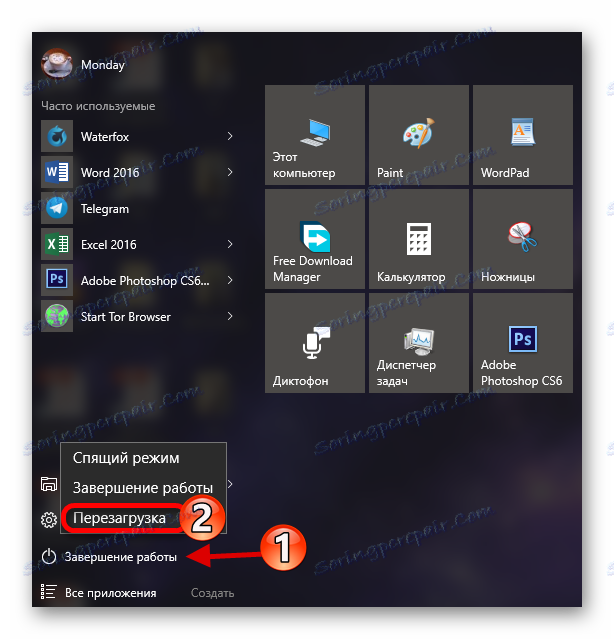
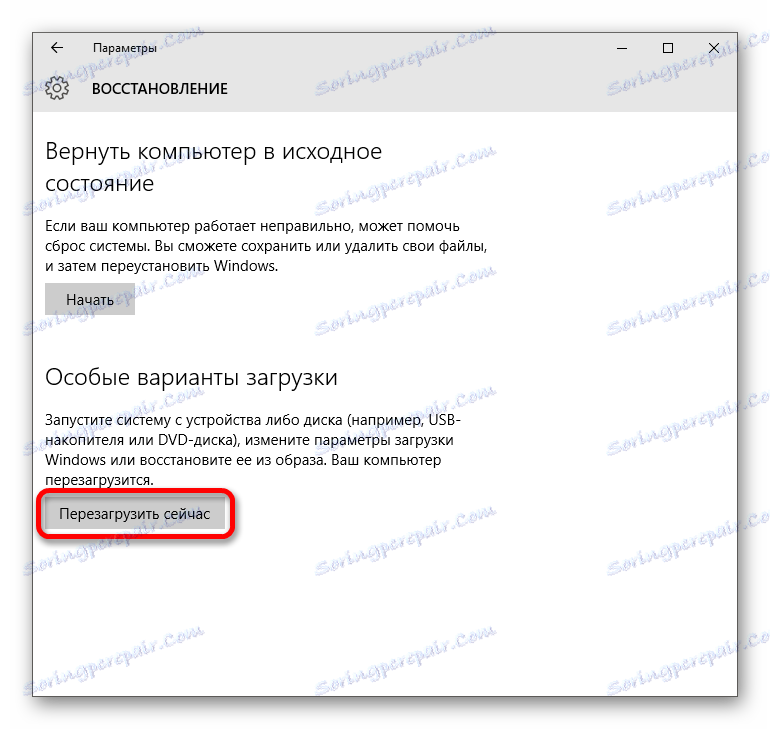
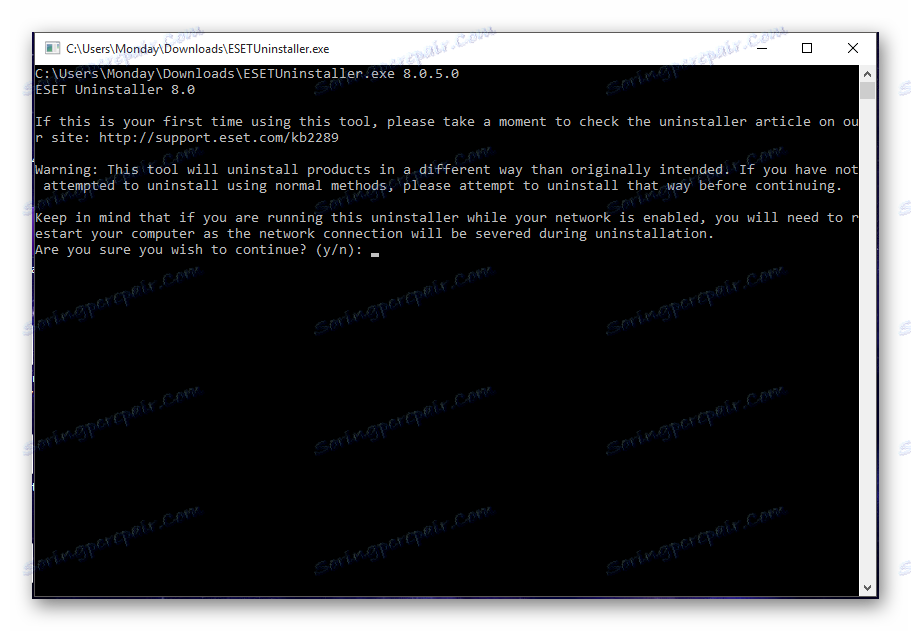
Metoda 2: Programy specjalne
Istnieje wiele rozwiązań programowych, które z łatwością usuwają każdą aplikację i jej ślady. Na przykład CCleaner , Odinstaluj narzędzie , IObit Uninstaller i inni. Następnie zostanie pokazany przykład usunięcia antywirusa za pomocą programu CCleaner.
- Uruchom program i przejdź do sekcji "Narzędzia" - "Odinstaluj programy" .
- Wybierz NOD32 i na panelu po prawej stronie wybierz "Odinstaluj" .
- Instalator Windows uruchomi się i poprosi o potwierdzenie usunięcia. Kliknij "Tak" .
- Rozpoczyna się proces przygotowania, a po - usunięcie programu antywirusowego.
- Zgadzam się na ofertę ponownego uruchomienia.
- Teraz wróć do CCleaner iw sekcji "Rejestr" rozpocznij wyszukiwanie problemu.
- Po skanowaniu napraw błędy rejestru.
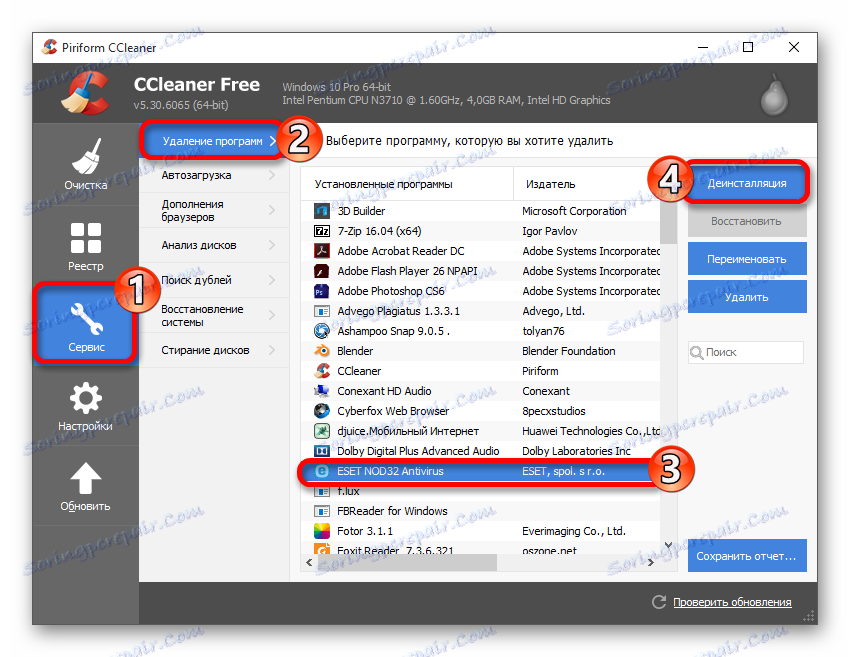
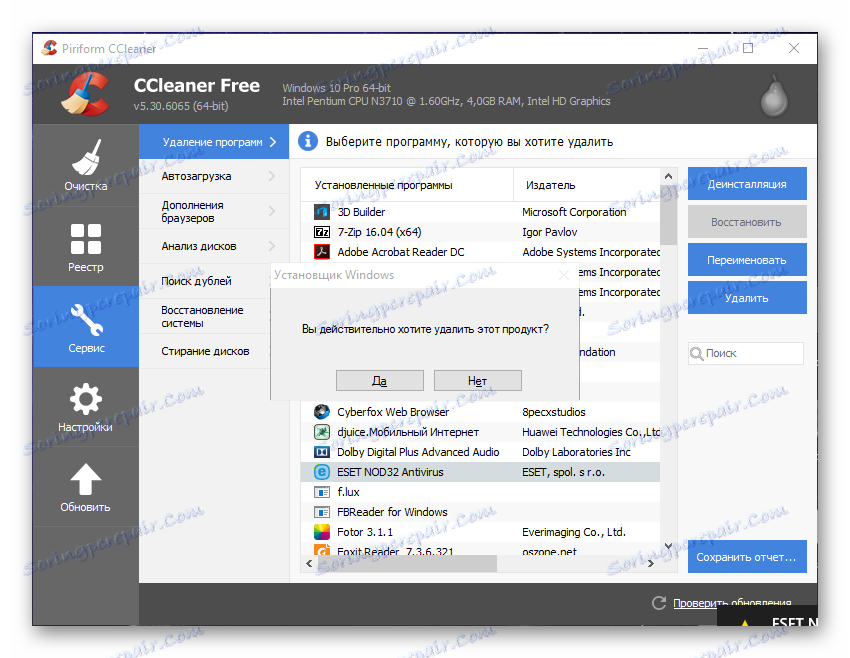
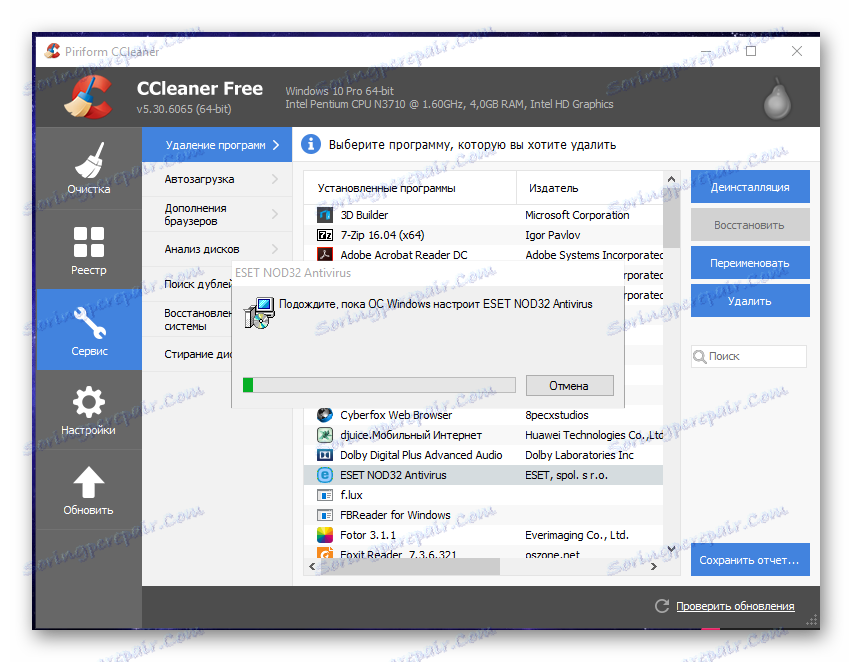
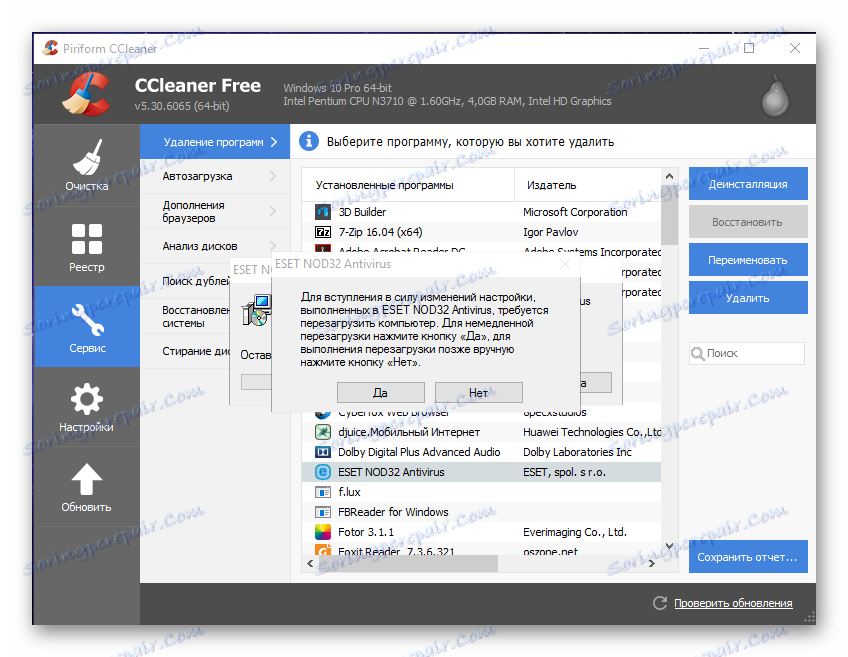
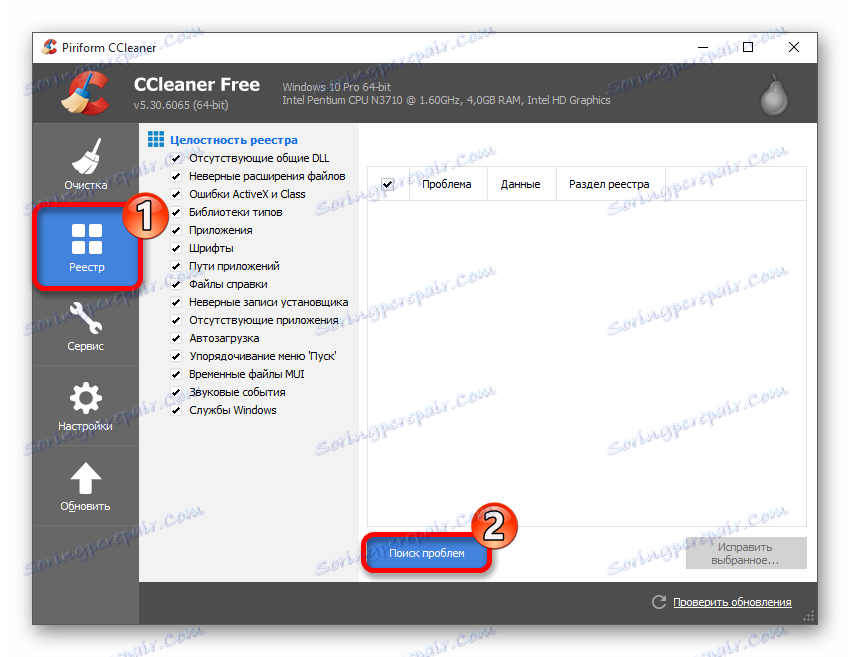
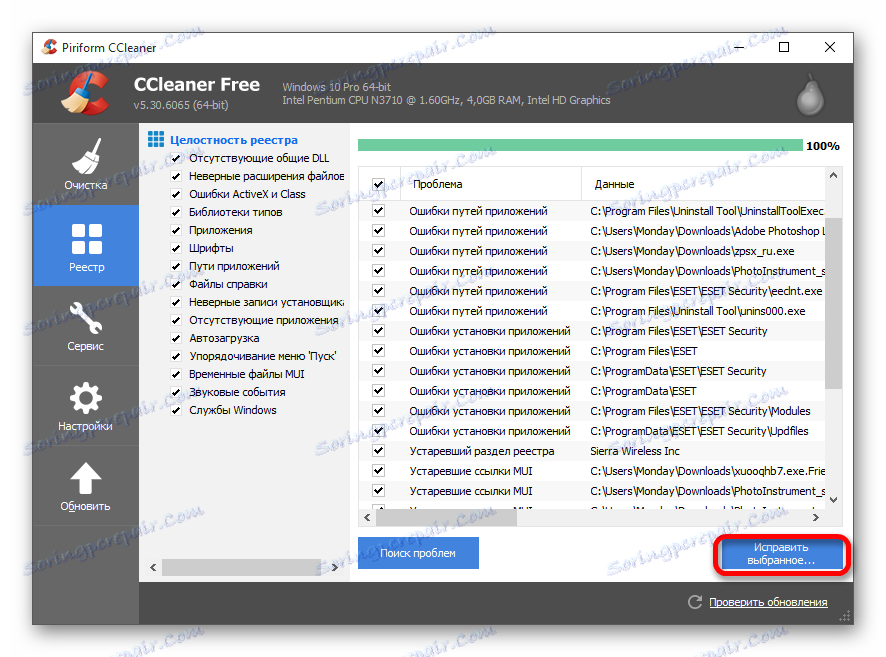
Metoda 3: standardowe narzędzia systemu Windows
Jeśli żadna z powyższych metod nie jest odpowiednia, możesz usunąć NOD32 z Panelu sterowania.
- Przejdź do pola wyszukiwania w "Start" lub na pasku zadań.
- Zacznij wpisywać słowo "panel" . Wyniki pokażą "Panel sterowania" . Wybierz to.
- W sekcji "Programy" kliknij "Odinstaluj program" .
- Znajdź program ESET NOD32 Antivirus, a na górnym panelu kliknij "Zmień" .
- W instalatorze antywirusowym kliknij "Dalej" , a następnie "Usuń" .
- Wybierz przyczynę dezinstalacji i kontynuuj.
- Potwierdź usunięcie, a po ponownym uruchomieniu uruchom ponownie urządzenie.
- Oczyść system śmieci po NOD32, ponieważ istnieje możliwość, że niektóre pliki i wpisy w rejestrze mogą pozostać, aw przyszłości będą zakłócać normalne działanie komputera.
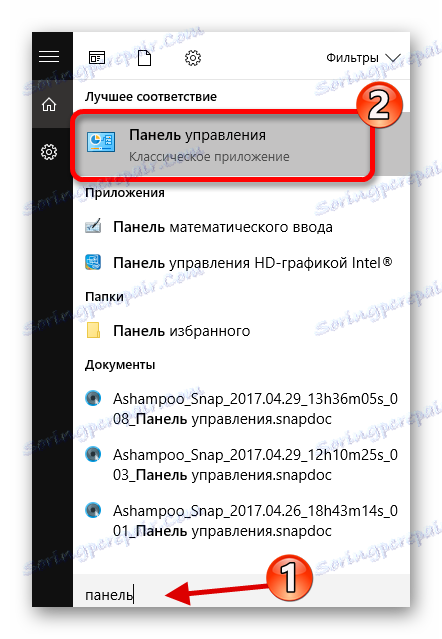
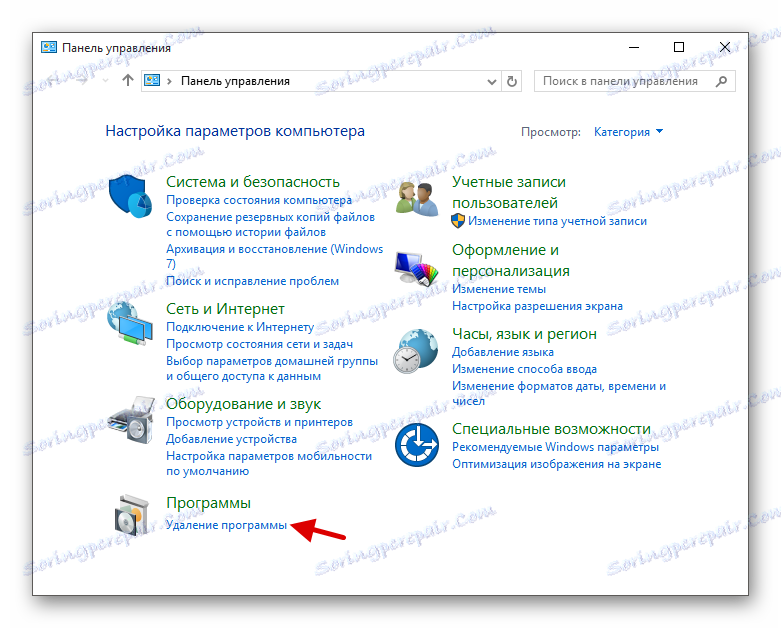


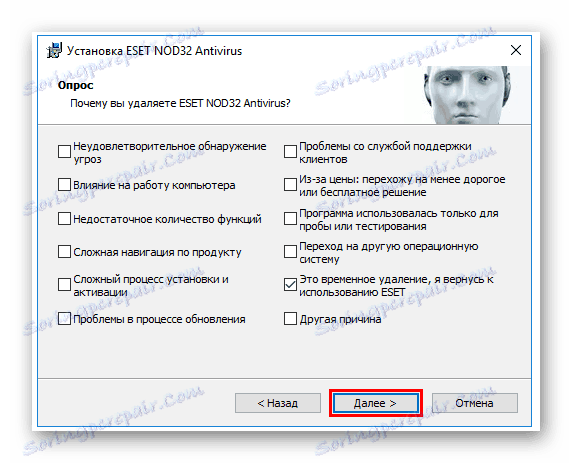
Czytaj także: Jak wyczyścić komputer ze śmieci za pomocą oprogramowania CCleaner
NOD32 wymaga więcej wysiłków usuwania, ponieważ działa z większymi uprawnieniami niż użytkownik i jest mocno osadzony w systemie. Wszystko to ma na celu zapewnienie maksymalnego bezpieczeństwa.